Inhaltsübersicht
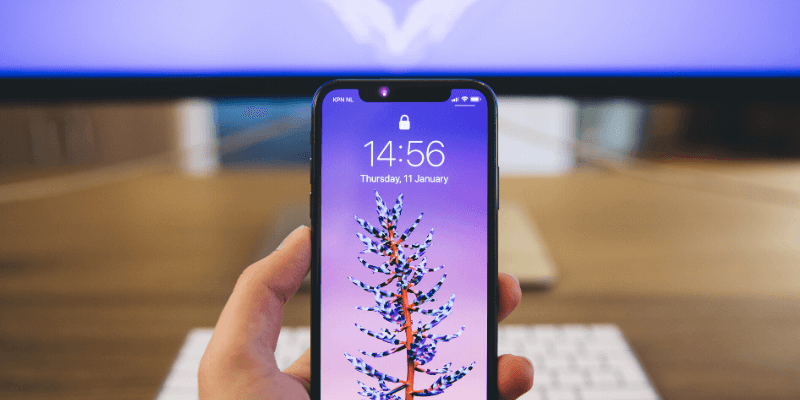
Wenn Sie schon einmal einen Computer benutzt haben, wissen Sie, dass es eine Recycling-Funktion gibt, die gelöschte Objekte aufbewahrt. Bei Windows-PCs heißt diese Funktion Papierkorb. Bei Mac-Computern ist es der Papierkorb.
Was ist mit iPhones, auf denen das mobile Betriebssystem Apple iOS läuft? Gibt es eine App, die Dateien recycelt, die Sie zu entfernen versuchen? Wie können Sie Elemente dauerhaft entfernen, um Speicherplatz freizugeben, in der Hoffnung, die iPhone-Speicher fast voll Warnung zu beheben?
Das ist es, was ich in diesem Artikel behandeln werde. Ich werde Ihnen alles zeigen, was Sie über den iPhone-Papierkorb wissen müssen: einschließlich detaillierter Anweisungen, wie Sie ihn finden oder leeren können.
Hinweis: Die folgende Anleitung sollte für alle iPhone-Modelle gelten, sofern Ihr iPhone unter iOS 10 oder höher läuft (Sie finden dies heraus, indem Sie auf Einstellungen > Allgemein > Softwareaktualisierung tippen). Wenn Ihr iPhone mit einer neueren iOS-Version ausgestattet ist, können die folgenden Screenshots abweichen.
Wo ist der Papierkorb auf dem iPhone?
Nun, die Antwort ist – es gibt KEINE Papierkorb-App auf einem iPhone. Das mag für diejenigen von Ihnen, die neu in der iOS-Welt sind, ein wenig überraschend sein.
Ich persönlich glaube, dass es einen plausiblen Grund gibt, warum moderne Mobiltelefone diese Funktion nicht bieten. Meine Vermutung ist, dass Benutzer, die etwas löschen wollen, es für immer entfernen wollen.
Aber es gibt einen “kurz zuvor gelöschten” Ordner
Viele Benutzer kennen den Trick nicht. In iOS 10 (genauer gesagt, seit iOS 8) hat Apple eine neue Funktion namens "Kürzlich gelöscht" hinzugefügt, die in verschiedene Apps wie Fotos, Notizen usw. integriert wurde. Die Hauptfunktion dieser Funktion ist sehr ähnlich wie der Papierkorb auf einem Computer.
Der einzige Unterschied besteht darin, dass "Kürzlich gelöscht" Objekte nur bis zu 40 Tage lang aufbewahrt. Mit anderen Worten: An Tag 41 löscht Ihr iPhone automatisch die in diesem Ordner gespeicherten Objekte – genau wie Sie den Papierkorb auf Ihrem Computer leeren.
Wie löscht man Apps, die man nicht braucht?
Für iOS-Neulinge ist das Löschen von Apps, die sie nicht mehr benötigen, ganz einfach. Tippen Sie einfach zwei Sekunden lang auf eine App, bis sich der Hintergrund verdunkelt und Sie die Option "App löschen" sehen. Tippen Sie auf diese Option und schon sind Sie fertig.
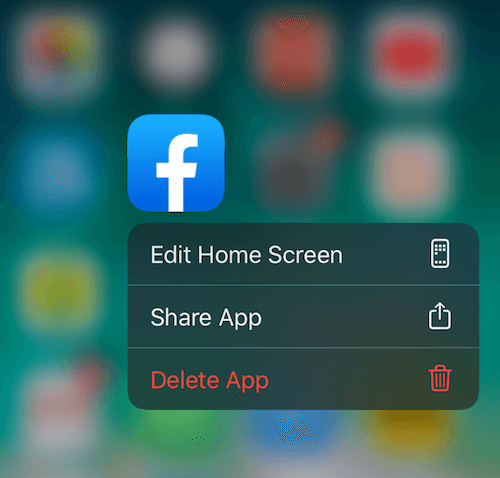
Hinweis: Es gibt keine Möglichkeit, bereits entfernte Anwendungen wiederherzustellen. Sobald Sie sie gelöscht haben, sind sie für immer verschwunden. Um sie zurückzubekommen, müssen Sie den App Store besuchen, um sie erneut herunterzuladen.
Der Prozess ist recht einfach, daher zeige ich Ihnen hier nicht, wie es geht.
Wie leert man den “Papierkorb” in der Fotos-App?
Wie gesagt, die Funktion in der Fotos-App heißt eigentlich "Kurz zuvor gelöscht".
Wie findet man es? Öffnen Sie Fotos, tippen Sie auf Alben, scrollen Sie ein Stück nach unten, bis Sie das Mülleimer-Symbol mit der Bezeichnung "Kürzlich gelöscht" (siehe den Screenshot unten).
Tippen Sie darauf und Sie sehen die Fotos (oder Videos), die Sie gelöscht haben, zusammen mit den verbleibenden Tagen, für die iOS sie aufbewahrt.
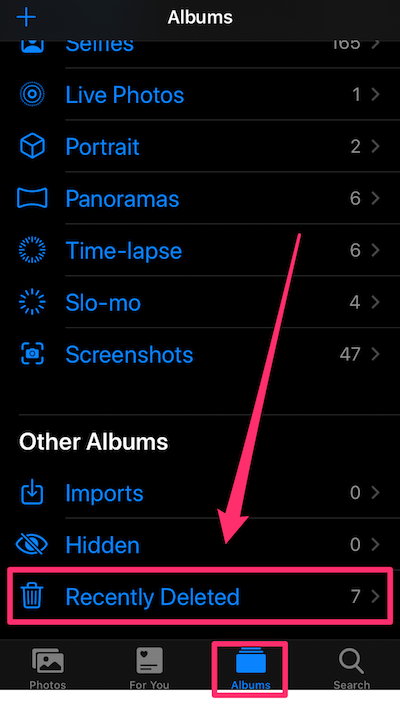
Wenn Sie Bilder und Videos, die Sie entfernt haben, nicht mehr finden können, haben sie die 40-Tage-Frist überschritten und wurden bereits geleert.
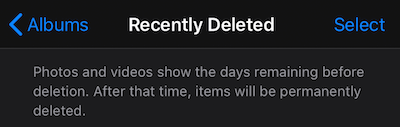
Wenn Sie mehr Speicherplatz freigeben möchten, wählen Sie die Mediendateien aus und klicken Sie auf die Option "Alle löschen" in der linken Ecke.
Andernfalls nehmen sie immer noch einen gewissen Platz ein. Einige von Ihnen kennen diesen Trick vielleicht nicht und fragen sich, warum der Platz, den diese Fotos einnehmen, nicht freigegeben wird, selbst wenn sie gelöscht worden sind.
Das Geheimnis ist dieser Ordner " Kürzlich gelöscht".
Sie haben versehentlich einige Gegenstände entfernt? Es ist nie zu spät, sie wiederherzustellen. Lesen Sie diesen Artikel über die Wiederherstellung von gelöschten Fotos vom iPhone, um mehr zu erfahren.
Wie löscht man E-Mails in der Mail-App?
Falls Sie neu in der Mail-App von iOS sind, erfahren Sie hier, wie Sie eine E-Mail dauerhaft löschen können.
Schritt 1: Öffnen Sie die Mail-App. Gehen Sie zu Posteingang. Wenn Sie mehrere E-Mails löschen möchten, tippen Sie oben rechts auf "Bearbeiten", wählen Sie diese Elemente aus und drücken Sie "Löschen" (wie auf dem Screenshot links zu sehen).
Um eine bestimmte E-Mail zu entfernen, können Sie entweder nach rechts streichen und auf das rote Symbol tippen (Screenshot in der Mitte) oder diese E-Mail anzeigen und auf das Symbol "Papierkorb" unten drücken (Screenshot rechts).
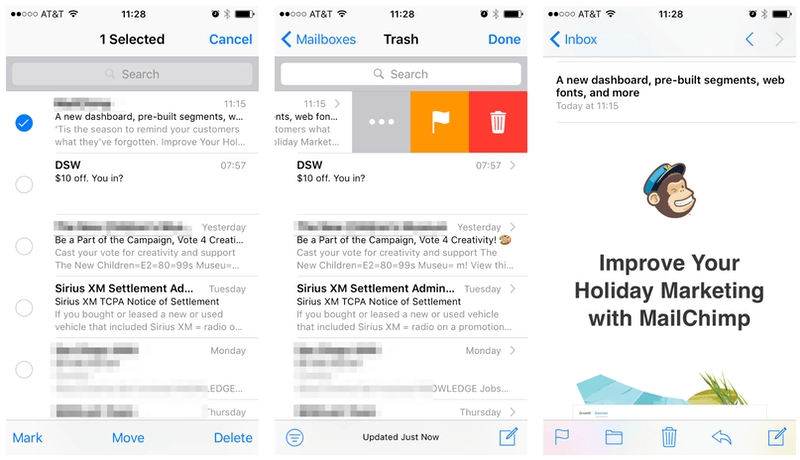
Schritt 2: Gehen Sie nun zurück zu Postfächer. Tippen Sie auf Papierkorb, wählen Sie alle E-Mails aus, die Sie endgültig entfernen möchten, und drücken Sie auf "Löschen." Das war’s.
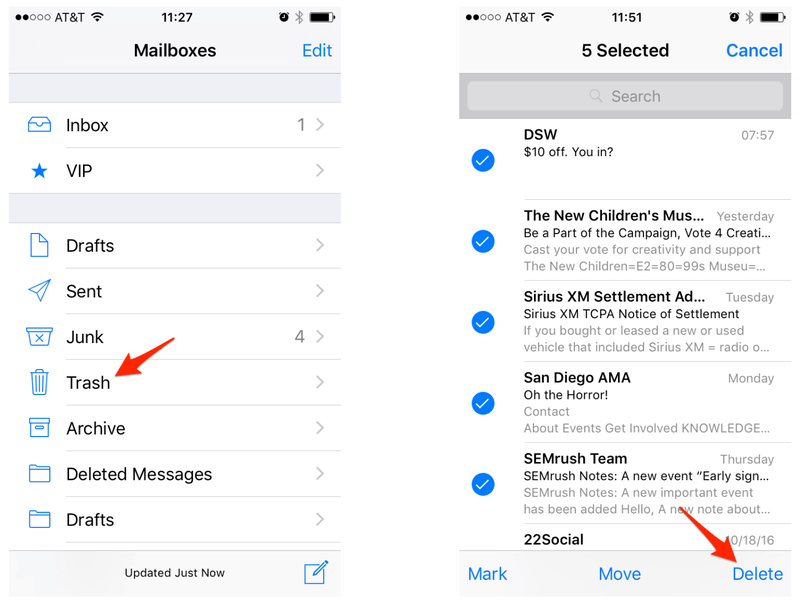
Nun, ich weiß, es kann ziemlich zeitaufwändig sein, wenn Sie Hunderte von E-Mails loswerden wollen. Leider gibt es unter iOS 10 keine Option "Alle löschen".
Wenn Sie IMAP für Ihre E-Mails verwenden (was höchstwahrscheinlich der Fall ist), können Sie mehrere E-Mails besser entfernen, indem Sie sich über einen Webbrowser bei Ihrem E-Mail-Konto anmelden. Wenn Sie zum Beispiel Gmail verwenden, gehen Sie zu Gmail.com.
Auf diese Weise wäre es viel einfacher, Postfächer in Stapeln zu leeren. Und diese E-Mails werden auch sofort aus Ihrer Mail-App entfernt.
Haben Sie versehentlich einige wichtige E-Mails gelöscht? Es ist vielleicht noch nicht zu spät, sie wiederherzustellen.
Schauen Sie sich unsere besten iPhone Datenrettungssoftware überprüft.
Profi-Tipp: Wenn Sie mit dem Löschen von E-Mails Speicherplatz für Ihr iPhone freigeben wollen, können Sie auch durch das Löschen von Offline-E-Mail-Kopien viel Platz zurückgewinnen. Dazu entfernen Sie einfach Ihre E-Mail-Konten und fügen sie wieder hinzu. Sehen Sie sich den Tipp Nr. 8 aus diesem Beitrag an.
Wie kann man Notizen in der Notizen-App dauerhaft löschen?
Ähnlich wie bei der Fotos-App gibt es auch bei der Notizen-App die Funktion "Kurz zuvor gelöscht".
Wenn Sie die Notizen markieren und zum Löschen antippen (Screenshot links), werden sie in die Liste der kürzlich gelöschten Notizen aufgenommen (siehe mittlerer Screenshot). Tippen Sie darauf, und Sie sehen eine Warnung, die besagt, dass Notizen nach 30 Tagen endgültig gelöscht werden."
Wählen Sie sie erneut und tippen Sie auf "Alle löschen."
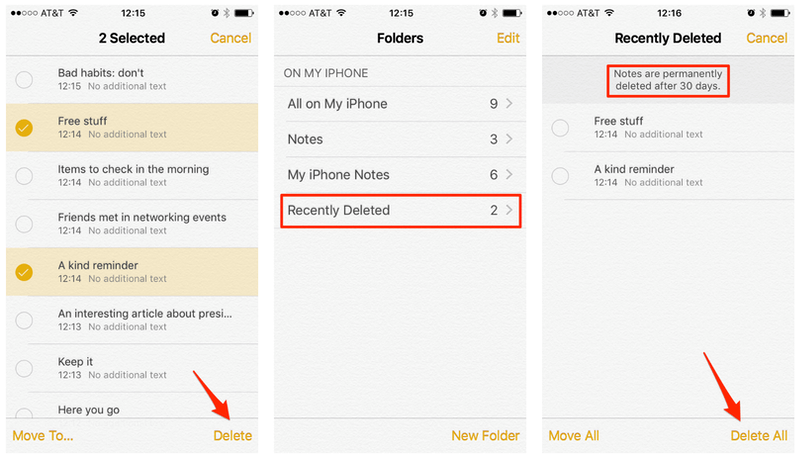
Wenn Sie versehentlich einige Notizen entfernt haben, finden Sie in diesem Artikel über die Wiederherstellung von iPhone-Notizen eine Schritt-für-Schritt-Anleitung zur Wiederherstellung.
Letzte Worte
Im Gegensatz zu Computern verfügen iPhones und iPads nicht über eine Papierkorb-App, mit der Sie Inhalte, die Sie entfernen möchten, recyceln können.
Um Dateien oder Anwendungen dauerhaft zu entfernen, sind möglicherweise zusätzliche Anstrengungen erforderlich. Ich hoffe, Sie finden diese Anleitung nützlich.
Für diejenigen unter Ihnen, die iOS noch nicht kennen, könnte es eine Weile dauern, bis Sie sich an iOS gewöhnt haben – es fühlt sich vielleicht ganz anders an als andere Betriebssysteme, die Sie bisher verwendet haben.
Um die Lernkurve zu beschleunigen, sollten Sie sich etwas Zeit nehmen, um das Handbuch zu lesen. Wie auch immer, willkommen in der iOS-Welt und viel Spaß mit Ihrem iPhone.